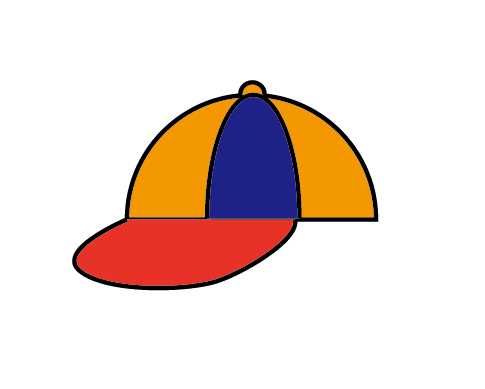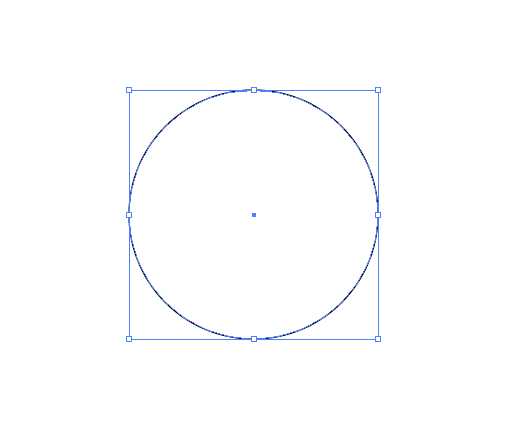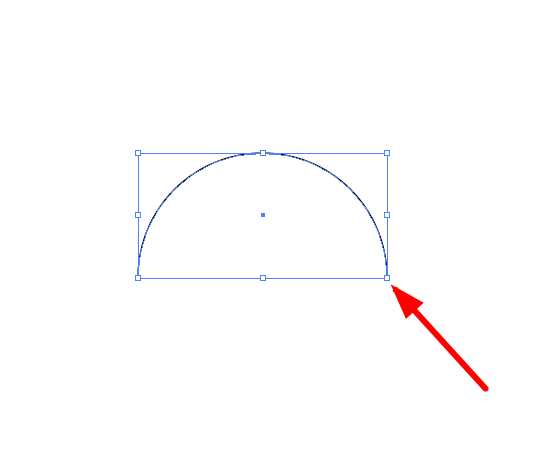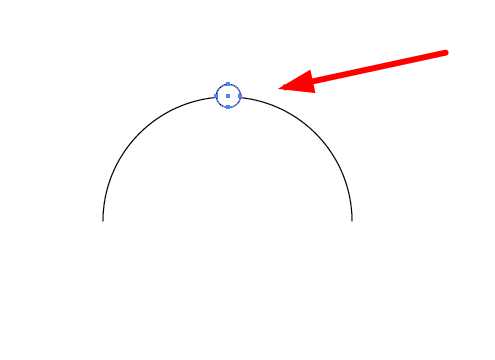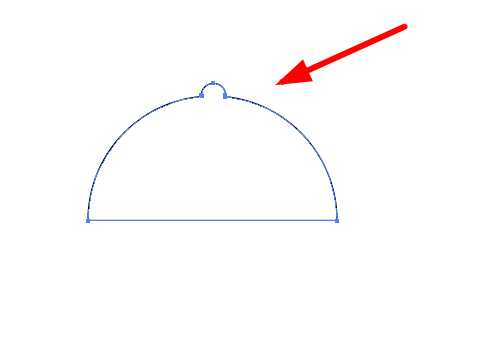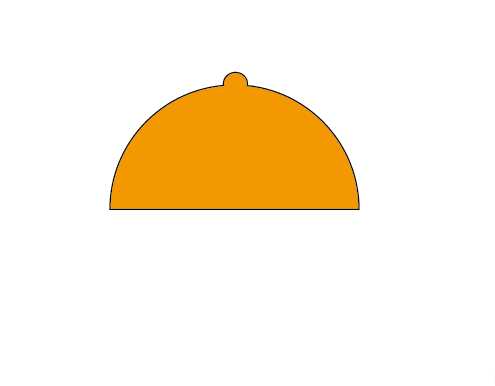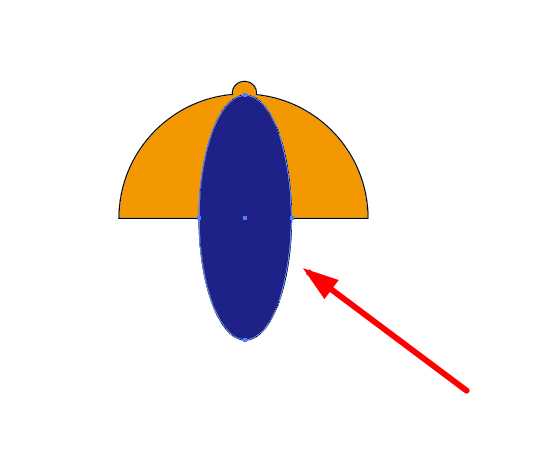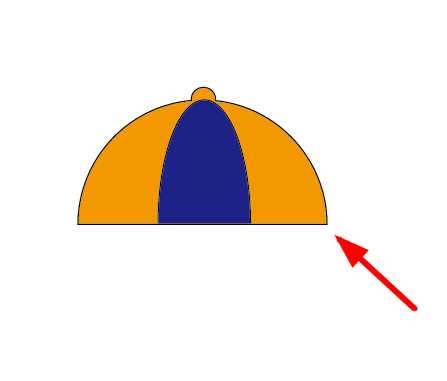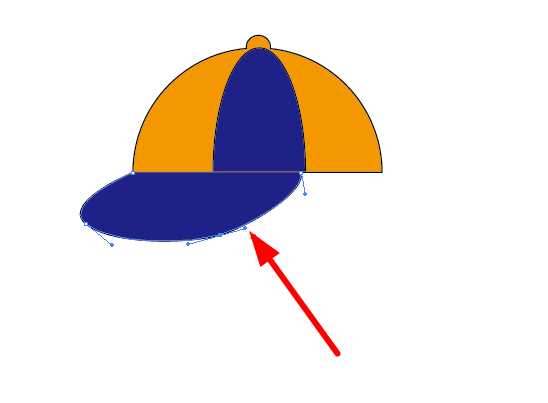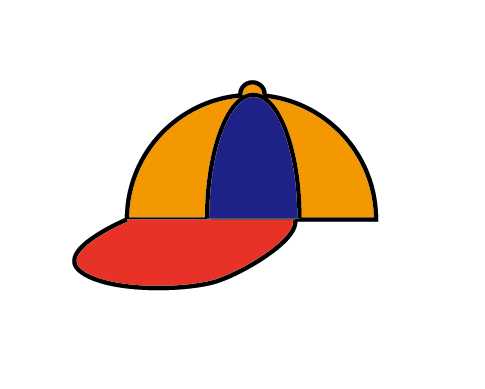杰网资源 Design By www.escxy.com
ai中想哟设计一款贝雷帽矢量图形,该怎么绘制呢?下面我们就来看看详细的教程。
- 软件名称:
- Adobe Illustrator CC 2018 (AI) 中文安装版 64位
- 软件大小:
- 2GB
- 更新时间:
- 2017-10-20立即下载
1、打开软件,文件-新建-新建文档,使用椭圆形工具绘制一个椭圆,如图。
2、使用直接选择工具点击下面的锚点然后删除,得到如下图的半圆。
3、在上面锚点上再次绘制一个椭圆,如图。
4、全选执行联集,得到如图。
5、然后填充一个橘黄色,如图。
6、再次绘制一个椭圆形,填充为蓝色,位置如下图。
7、使用直接选择工具,点击下面的锚点,删除得到如下图。
8、使用钢笔工具勾画出帽沿,如图,
9、然后帽沿填充为红色,描边像素增加,得到最后图片。
以上就是ai设计贝雷帽的教程,希望大家喜欢,请继续关注。
相关推荐:
ai怎么设计草帽小子路飞的头像?
ai怎么2.5d立体效果的学士帽图标?
ai怎么画卡通的圣诞帽? ai设计圣诞帽的教程
标签:
ai,贝雷帽
杰网资源 Design By www.escxy.com
广告合作:本站广告合作请联系QQ:858582 申请时备注:广告合作(否则不回)
免责声明:本站文章均来自网站采集或用户投稿,网站不提供任何软件下载或自行开发的软件! 如有用户或公司发现本站内容信息存在侵权行为,请邮件告知! 858582#qq.com
免责声明:本站文章均来自网站采集或用户投稿,网站不提供任何软件下载或自行开发的软件! 如有用户或公司发现本站内容信息存在侵权行为,请邮件告知! 858582#qq.com
杰网资源 Design By www.escxy.com
暂无评论...
最新文章
友情链接
杰网资源 Design By www.escxy.com